ファミリー共有のグループから抜ける
ファミリー共有のグループから抜ける方法やグループからメンバーを削除する方法、また、ファミリー共有の使用を停止した後の展開について説明します。ファミリー共有の管理者はいつでもメンバーを削除し、ファミリー共有グループを解散することができます。
ファミリー共有グループから自分で抜ける
13 歳以上* のメンバーは、自分でファミリー共有グループから抜けることができます。自分のアカウントでスクリーンタイムが有効になっている場合は、ファミリー共有の管理者に削除してもらう必要があります。
iPhone、iPad、iPod touch の場合
「設定」を開きます。
「ファミリー」をタップします。「ファミリー」が表示されない場合は、自分のユーザ名をタップし、「ファミリー共有」をタップしてください。
自分の名前をタップします。
「ファミリー共有の使用を停止」をタップします。
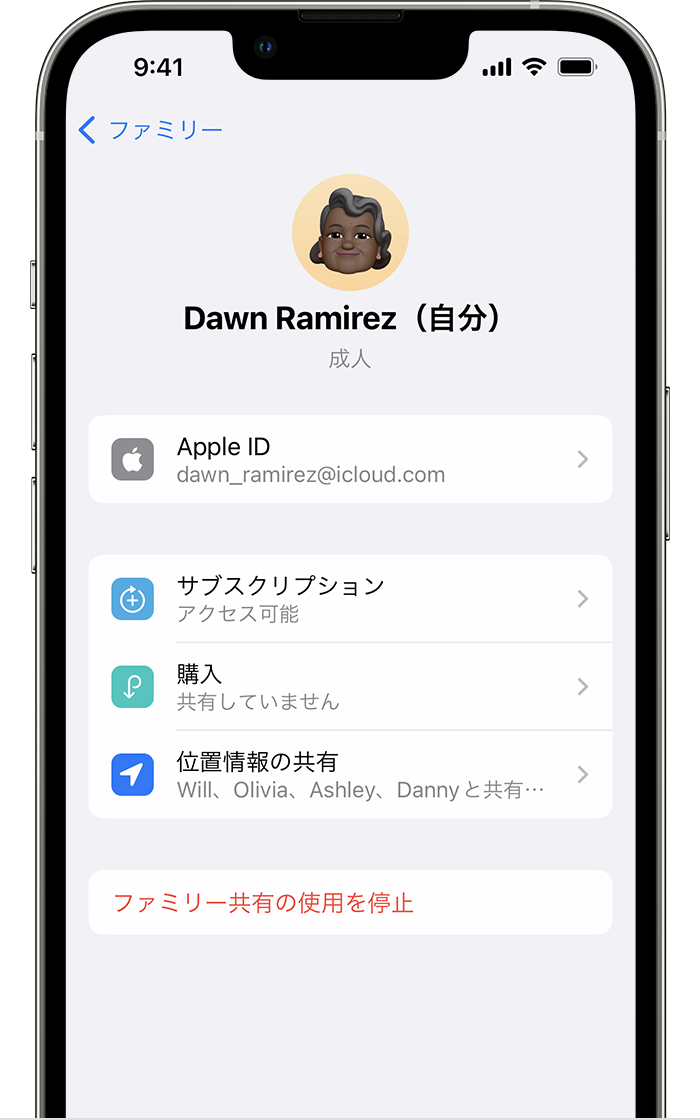
Mac の場合
macOS Ventura 以降では、以下の手順を実行してください。
Apple メニュー >「システム設定」の順に選択します。
「ファミリー」をクリックします。
自分の名前をクリックします。
「ファミリー共有の使用を停止」をクリックします。
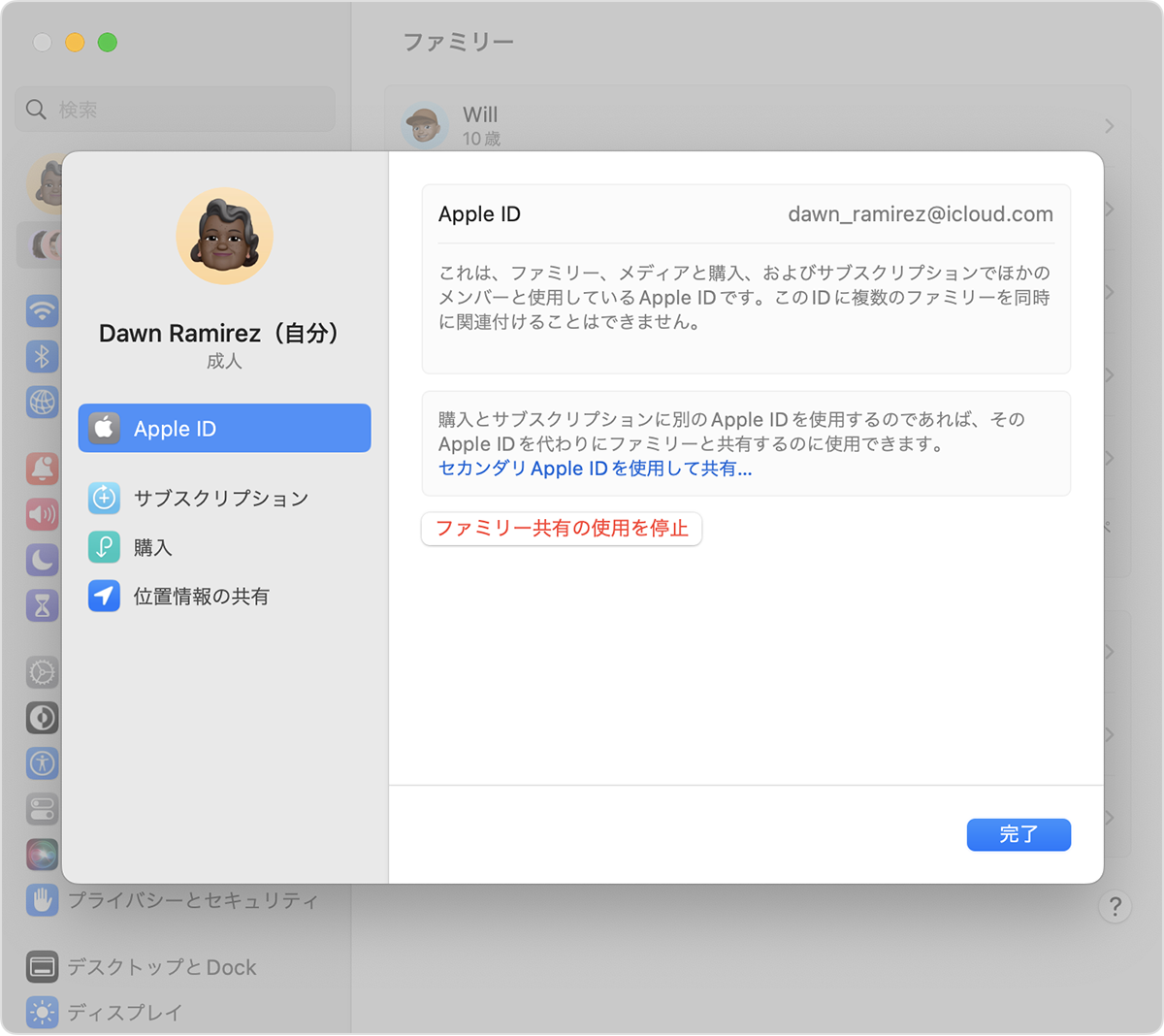
macOS Monterey 以前では、以下の手順を実行してください。
Apple メニュー >「システム環境設定」の順に選択します。
「ファミリー共有」をクリックします。
自分の名前の横の「詳細」をクリックします。
「ファミリー共有の使用を停止」をクリックします。
ファミリー共有グループから抜けると、グループで共有している購入済みコンテンツやサービスにはアクセスできなくなります。
ファミリー共有グループからアカウントを削除する
ファミリー共有グループでの購入済みコンテンツの共有に Apple ID を使っていて、そのグループから抜けたい場合は、Apple ID のアカウントページにアクセスして、グループから自分のアカウントを直接削除できます。appleid.apple.com にアクセスして、削除したいアカウントの Apple ID とパスワードでサインインします。
「ファミリー共有」セクションで、以下の通りに操作してください。
iPhone、iPad、iPod touch、または Mac で、appleid.apple.com に Apple ID とパスワードでサインインします。
iPhone または iPod touch では、ページの上部にある下向き矢印をタップして、「ファミリー共有」をタップします。iPad または Mac では、ページの左側で「ファミリー共有」をクリックします。
「アカウントの接続を解除」をタップまたはクリックします。
「接続解除」をタップまたはクリックします。
ファミリー共有グループを抜けたら、自分でファミリー共有グループを作るか、別のグループに参加できます。
ファミリー共有グループからメンバーを削除する
ファミリー共有の管理者は、13 歳以上* のメンバーをグループから削除できます。必要であれば、お子様は別のファミリー共有グループに移すことができます。
iPhone、iPad、iPod touch の場合
「設定」を開きます。
「ファミリー」をタップします。「ファミリー」が表示されない場合は、自分のユーザ名をタップし、「ファミリー共有」をタップしてください。
削除するメンバーの名前をタップします。
「[家族の名前] さんをファミリーから削除」をタップします。
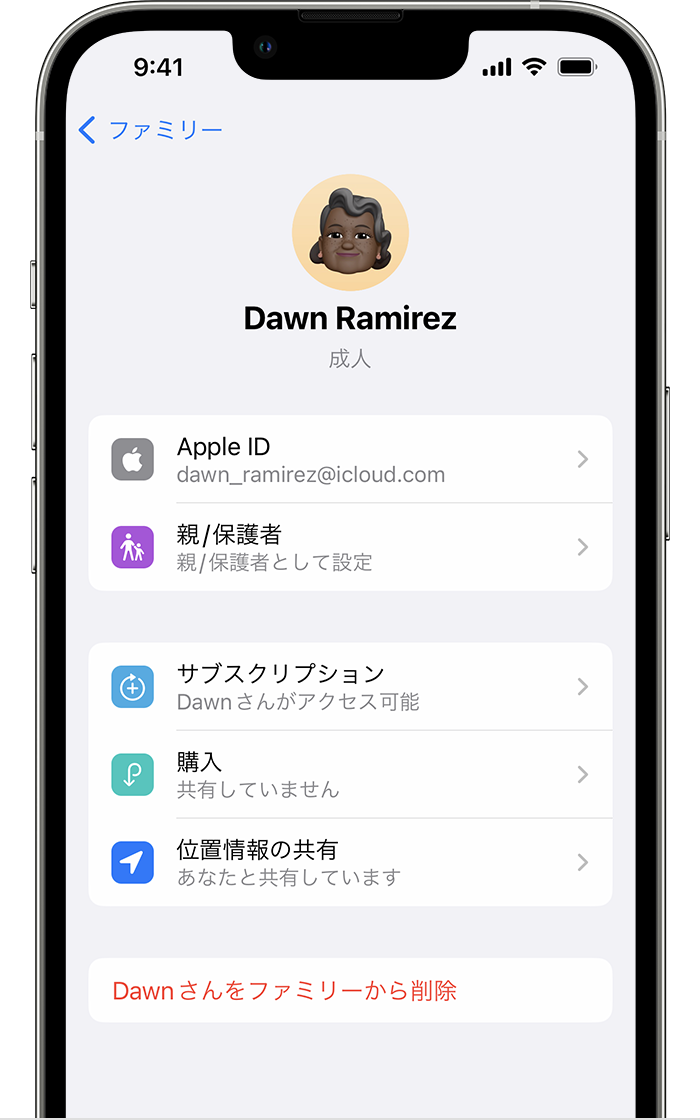
Mac の場合
macOS Ventura 以降では、以下の手順を実行してください。
Apple メニュー >「システム設定」の順に選択し、「ファミリー」をクリックします。
削除したい家族の名前をクリックします。
「[家族の名前] さんをファミリーから削除」をクリックします。

確認のため、「[家族の名前] さんを削除」をクリックします。
macOS Monterey 以前では、以下の手順を実行してください。
Apple メニュー >「システム環境設定」の順に選択し、「ファミリー共有」をクリックします。
削除するメンバーの名前の横の「詳細」をクリックします。
「[家族の名前] さんを登録解除」をクリックします。
ファミリー共有グループを解散する
管理者がファミリー共有を停止した場合、メンバー全員がファミリー共有グループから一斉に削除されます。13 歳未満* のお子様を別のファミリー共有グループに移してからでないと、ファミリー共有を停止できません。お子様を別のファミリー共有グループに移す方法については、こちらの記事を参照してください。
iPhone、iPad、iPod touch の場合
iOS 16 以降では、以下の手順を実行してください。
「設定」を開きます。
「ファミリー」をタップします。
自分の名前をタップします。
「ファミリー共有の使用を停止」をタップします。
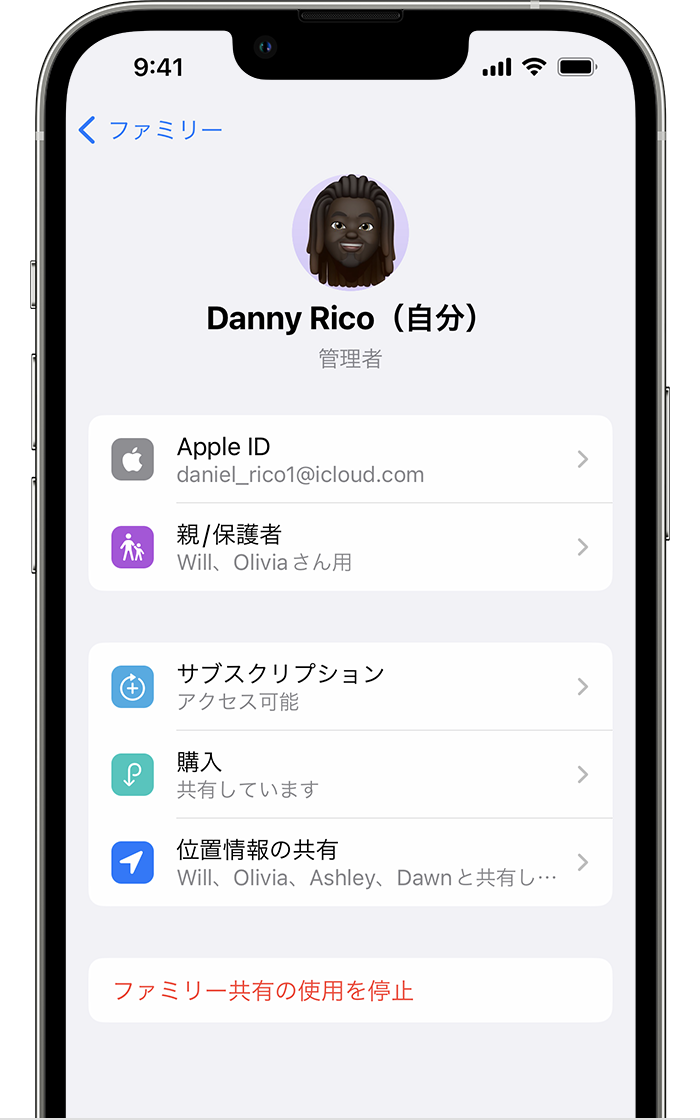
iOS 15 以前では、以下の手順を実行してください。
「設定」を開きます。
ユーザ名をタップし、「ファミリー共有」をタップします。
自分の名前をタップします。
「ファミリー共有を停止」をタップします。
Mac の場合
macOS Ventura 以降では、以下の手順を実行してください。
Apple メニュー >「システム設定」の順に選択し、「ファミリー」をクリックします。
アカウント名をクリックします。
「ファミリー共有の使用を停止」をクリックします。
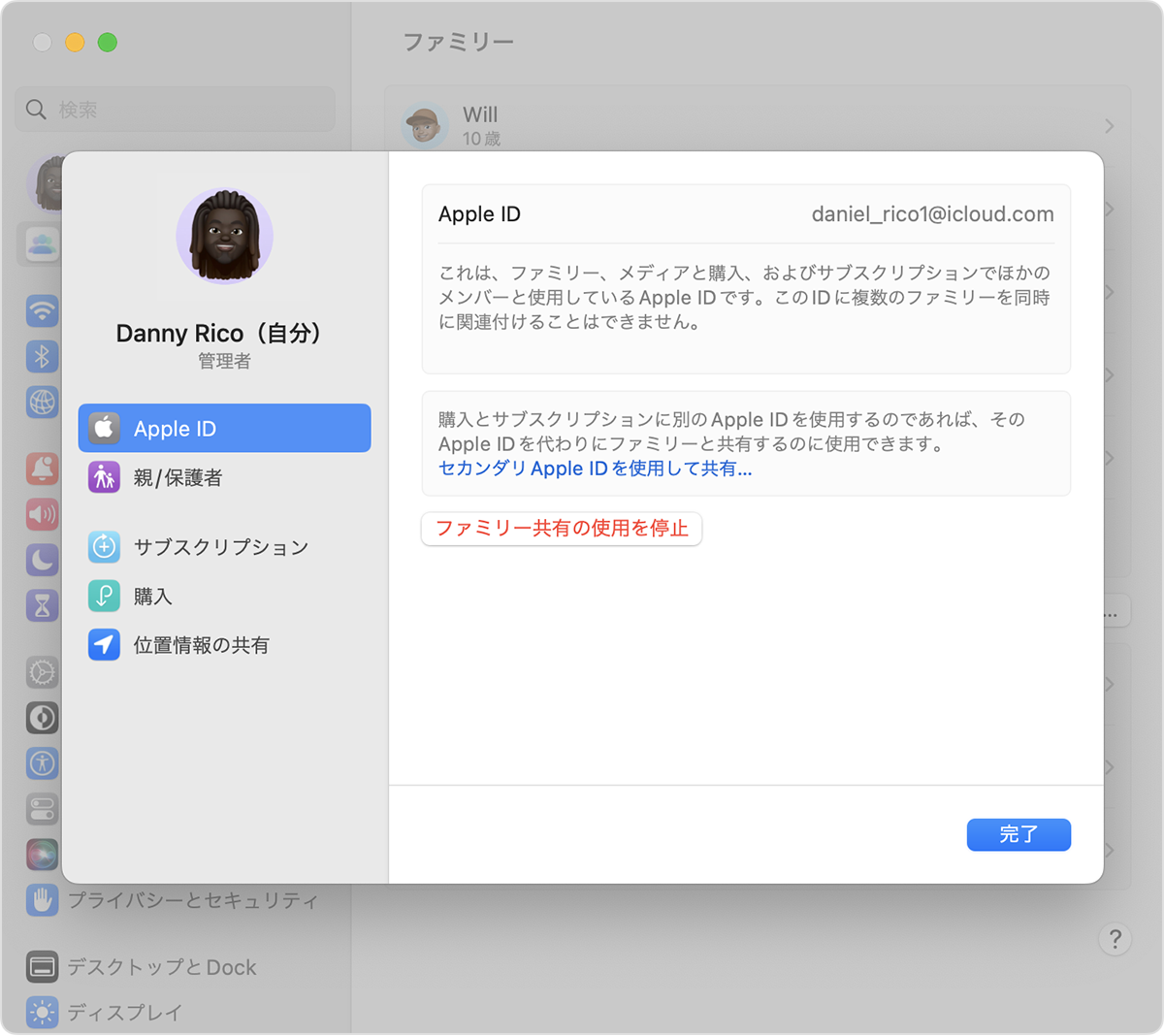
macOS Monterey 以前では、以下の手順を実行してください。
Apple メニュー >「システム環境設定」の順に選択し、「ファミリー共有」をクリックします。
自分の名前の横の「詳細」をクリックします。
「無効にする」をクリックし、「ファミリー共有を停止」をクリックします。
iOS 14 より前にファミリー共有グループを作成した場合、家族のカレンダー、リマインダー、共有フォトアルバムは、管理者のアカウントに残ります。こうしたコンテンツをあらためて家族それぞれと個別に共有できます。カレンダーの共有方法はこちらを、リマインダーの共有方法はこちらを参照してください。
共有をやめた後の展開
ファミリー共有グループから自分の Apple ID が削除され、Apple Music のファミリーサブスクリプションや共有していた iCloud ストレージプランなど、家族で共有しているサービスにはアクセスできなくなります。
家族と位置情報が共有されなくなり、家族の「探す」のリストから自分のデバイスが削除されます。
iTunes、Apple Books、App Store で購入したコンテンツを家族で共有している場合、ただちに自分で購入したコンテンツが共有されなくなり、ほかの家族が購入したコンテンツにもアクセスできなくなります。ファミリー共有グループに参加していた当時に自分で購入したコンテンツはそのまま残ります。残されたメンバーは、グループから抜けたメンバーのコレクションからダウンロードしたコンテンツを使えなくなります。
ほかの家族が共有してくれていたコンテンツが、デバイスから自動的に削除されるわけではありません。自分であらためて購入し直すか、または削除すれば、デバイスの空き容量を増やせます。ほかの家族の購入履歴からアプリをダウンロードし、そのアプリ内でコンテンツを購入していた場合、そのアプリ内課金コンテンツを引き続き使うには、アプリ本体を自分で購入する必要があります。
ファミリー共有の管理者に、Apple Cash ファミリーを利用して Apple Cash アカウントを設定してもらっていた場合、そのアカウントは自動的に閉じられ、残高は管理者の Apple Cash アカウントに転送されます。管理者本人がファミリー共有グループを解散した場合、家族のために設定しておいた Apple Cash ファミリーアカウントは閉じられ、残高は管理者のアカウントに転送されます。
Apple Watch For Your Kids (以前のファミリー共有設定) を利用した Apple Watch をお使いの場合、その Apple Watch を自分で管理することはできなくなります。
フォトアルバム、カレンダー、リマインダーを家族と共有していた場合、共有されなくなります。ファミリー共有は使い続けたまま、一部の機能については家族と共有したくない場合は、お使いのデバイスや iCloud.com の写真アプリ、カレンダーアプリ、リマインダーアプリで機能の登録を解除できます。
Apple Card ファミリーを利用している場合、ファミリー共有グループから抜けても、Apple Card ファミリーのアカウントから自動的に削除されるわけではありません。共有の Apple Card アカウントから自分やほかの参加者を削除する方法については、こちらの記事を参照してください。
* 国や地域によって年齢が異なる場合があります。オーストリア、ブルガリア、中国本土、キプロス、イスラエル、イタリア、リトアニア、韓国、スペインでは 14 歳未満、チェコ、フランス、ギリシャ、ペルー、スロベニアでは 15 歳未満。ブラジル、クロアチア、ドイツ、ハンガリー、アイルランド、コソボ、リヒテンシュタイン、ルクセンブルク、マレーシア、オランダ、フィリピン、ポーランド、ルーマニア、シンガポール、スロバキアでは 16 歳未満、それ以外の国では 13 歳未満です。
